
Mark Lucas
0
2133
55
 Je me souviens que, lorsque j'étais au collège, l'un de mes projets de magasin préférés était la conception, la fabrication, la construction puis le lancement d'une maquette de fusée. L'idée de modifier différents paramètres de conception pour atteindre une altitude supérieure ou une vitesse supérieure est vraiment amusante, sans parler d'un excellent moyen d'enseigner la physique et l'ingénierie de manière pratique..
Je me souviens que, lorsque j'étais au collège, l'un de mes projets de magasin préférés était la conception, la fabrication, la construction puis le lancement d'une maquette de fusée. L'idée de modifier différents paramètres de conception pour atteindre une altitude supérieure ou une vitesse supérieure est vraiment amusante, sans parler d'un excellent moyen d'enseigner la physique et l'ingénierie de manière pratique..
Nous aimons faire des modèles ici à MUO. C'est pourquoi nous avons couvert des histoires telles que la création de modèles de trains modèles. Comment créer des plans de modèles de trains simulés et contrôler le train avec votre PC Comment créer des plans de modèles de trains simulés et contrôler le train avec votre PC et des ressources Web pour la création de modèles. Un problème avec les modifications apportées à la conception d'un modèle dans le monde réel est que pour le tester, vous devez reconstruire une fusée avec ces nouveaux paramètres, effectuer un test de lancement, puis revenir à la planche à dessin pour améliorer encore votre conception..
Et si vous pouviez utiliser un ordinateur pour simuler un lancement de fusée modèle, avec la possibilité de modifier et de tester toutes les modifications possibles que vous pouvez apporter à la conception de votre fusée? Il existe une telle application appelée OpenRocket..
Construire des fusées de test dans OpenRocket
OpenRocket étant une application basée sur Java, il devrait donc être exécuté sur la plupart des plateformes sur lesquelles le moteur Java est installé. Lorsque vous la lancerez pour la première fois, vous verrez à quel point il est évident que celui qui a créé cette application était un constructeur de fusées modèles avide. L’application est fournie avec tous les composants, matériaux et même les marques et modèles de moteurs qui iraient dans une conception de fusée typique.
Conception de votre fusée modèle simulée
Lorsque vous lancez l'application pour la première fois, vous devez nommer votre conception et indiquer votre nom en tant que concepteur. La fenêtre principale comporte plusieurs volets principaux, dont l’arborescence située en haut à gauche, le volet de sélection des composants en haut à droite et l’écran d’affichage du dessin en bas..
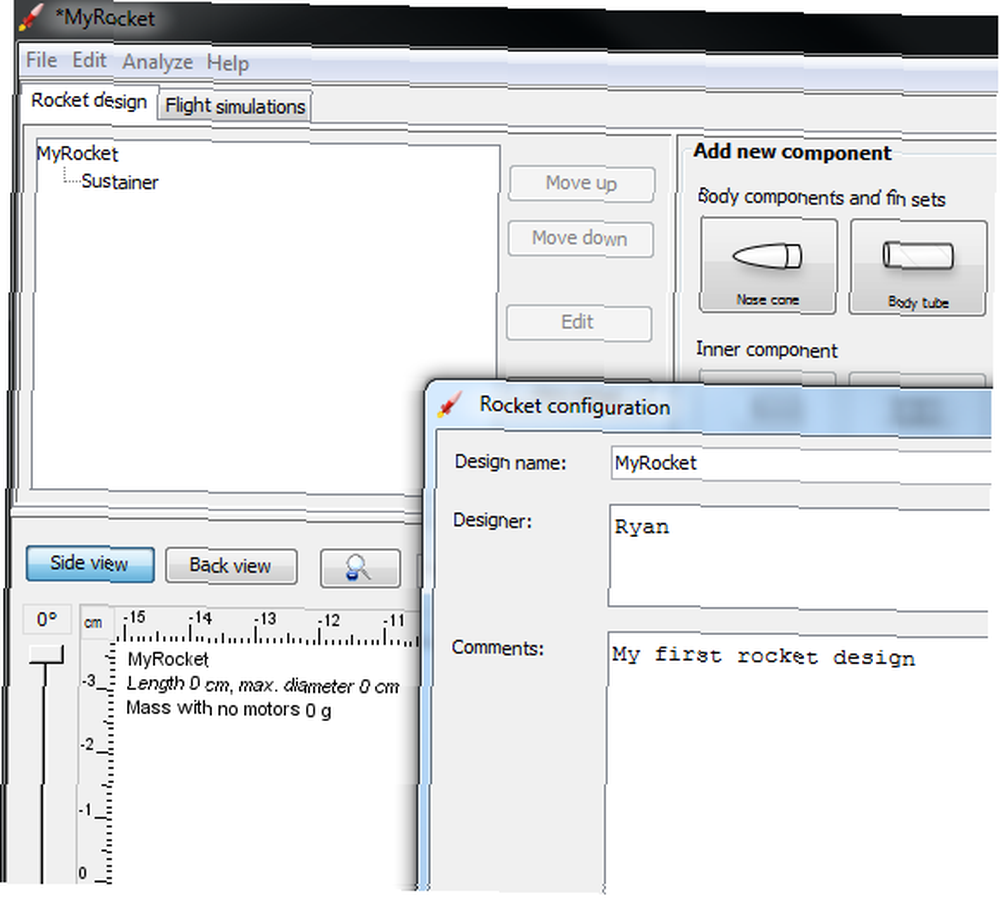
Vous pouvez travailler à la conception de chaque composant de la conception en choisissant le composant en haut de l'écran, puis en renseignant tous les paramètres de conception dans l'écran de configuration qui s'ouvre. Vous allez définir la longueur, le diamètre, l'épaisseur de la paroi et même le matériau de ce composant et le type de finition de vitre utilisé..
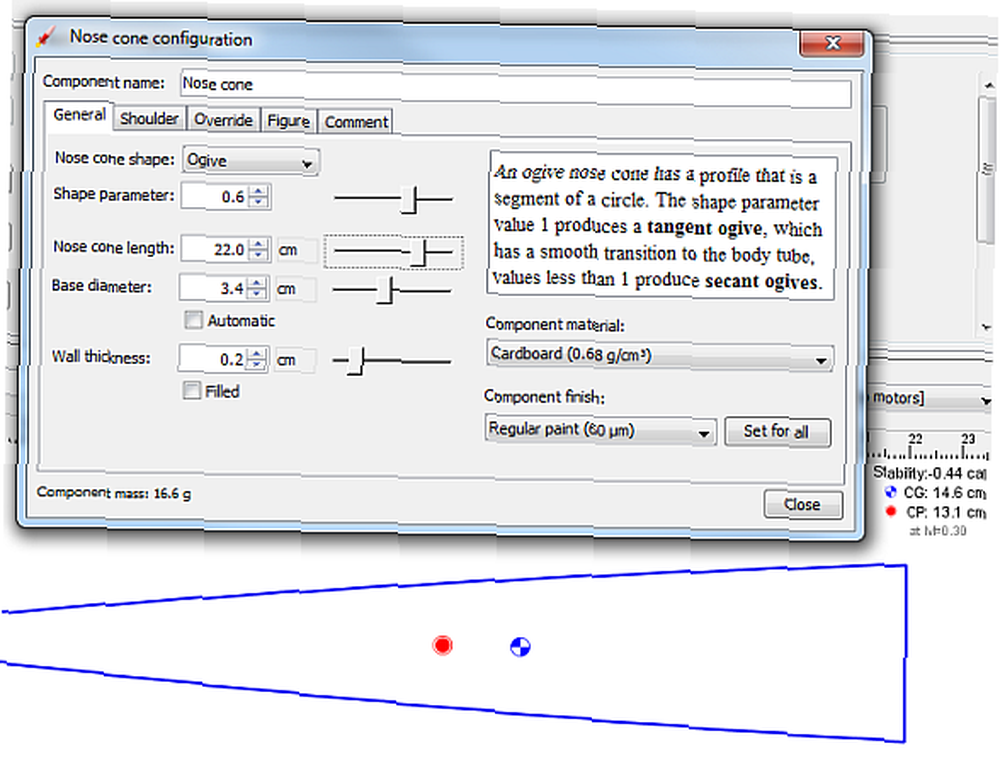
Lors de la conception de chaque composant, vous verrez les deux symboles situés le long du corps qui indiquent le centre de gravité de la fusée (CG) et le centre de pression (CP). Vous allez assigner des paramètres de conception pour le cône de nez, le corps et la transition. Ensuite, vous pouvez même assigner les accessoires que vous allez ajouter, comme un parachute.
Comme vous pouvez le voir ici, l'arbre de conception vous permet de naviguer dans votre conception rapidement et facilement, de sorte que vous puissiez modifier les éléments pour chaque composant sans avoir à les rechercher dans la fenêtre de conception principale..
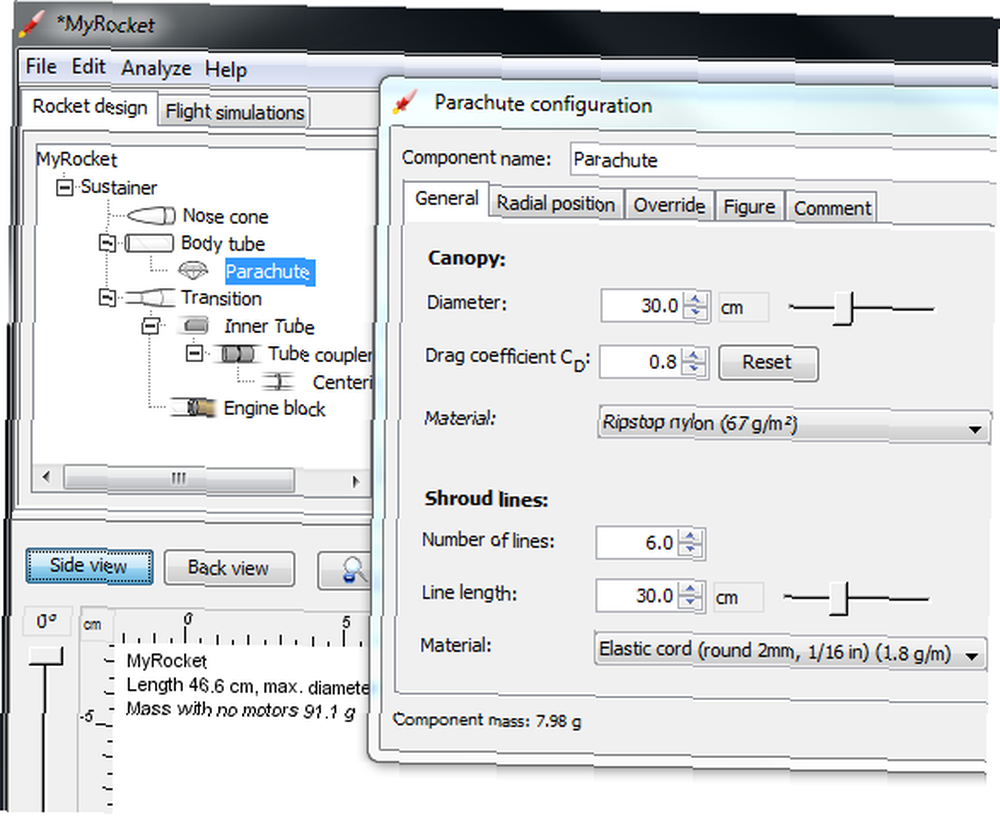
En parlant de la fenêtre principale de conception, il vous montre tout le “Statistiques” qui vont avec votre conception actuelle. Vous verrez le CG, le CP, la longueur et la largeur. En outre, il vous indiquera la masse et le diamètre actuels et tous les avertissements de conception relatifs au logiciel apparaîtront dans le coin inférieur droit de la fenêtre de conception. Portez une attention particulière à ces avertissements car ils indiquent des défauts de conception que vous auriez pu avoir.
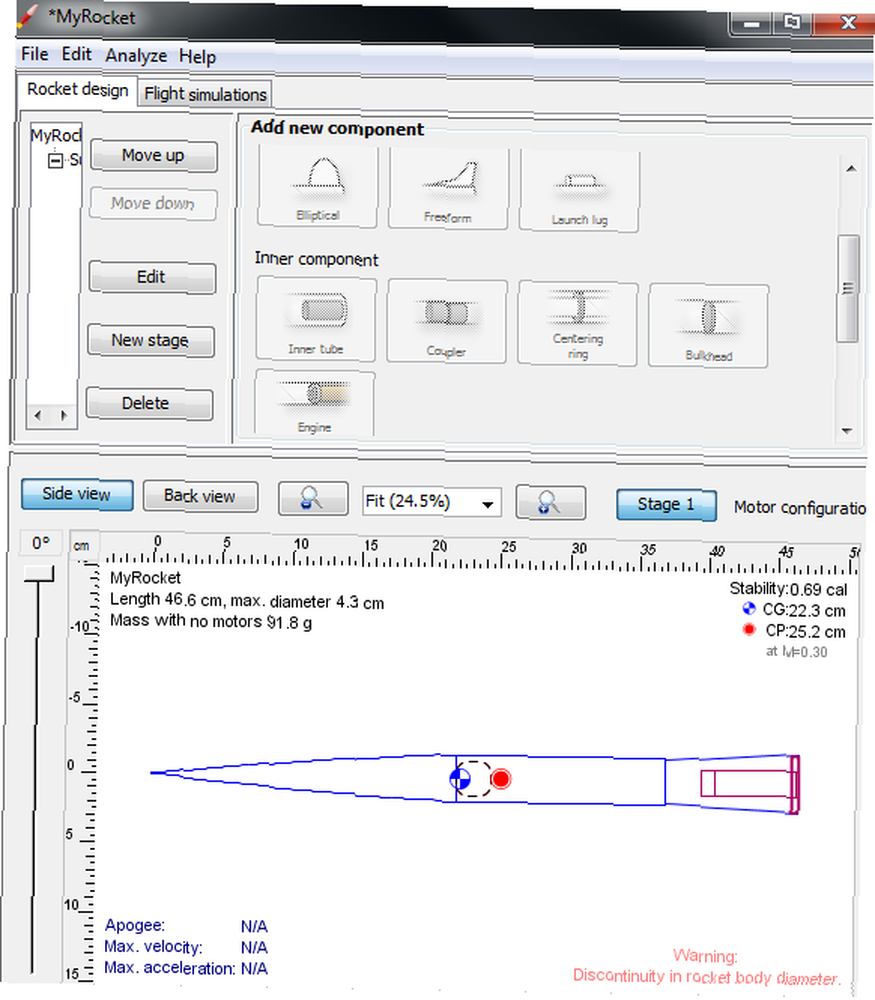
En plus de la vue latérale de la fusée, vous pouvez également cliquer pour voir la vue arrière. Cette vue de conception vous montrera tous les diamètres intérieur et extérieur de la carrosserie et du bloc moteur..
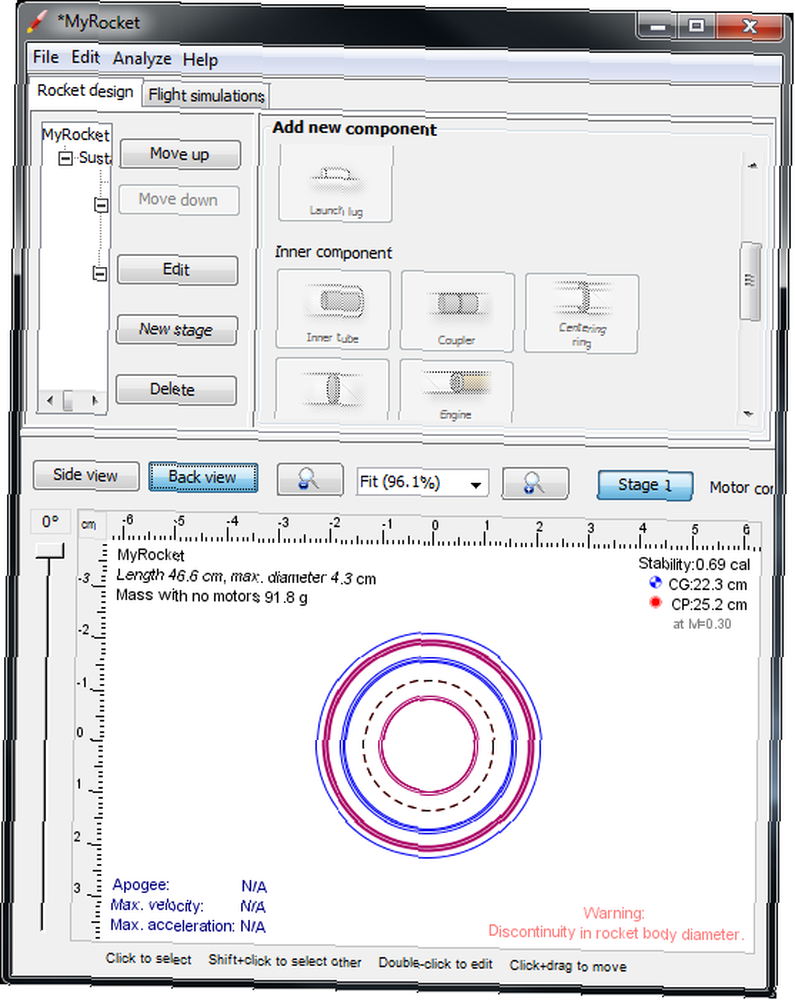
Une fois que vous êtes convaincu que votre conception fonctionnera bien, il est temps de l'exécuter via le simulateur. Pour ce faire, il vous suffit de cliquer sur le bouton “Simulations de vol” onglet en haut de la fenêtre de l'application.
Effectuer des vols simulés
À ce stade, il est temps pour la partie cool. Testez votre conception pour voir ses performances et les données que vous récupérez en termes de trajectoire de vol, de vitesse, d'altitude, etc. Pour produire une simulation précise, essayez d’estimer les paramètres environnementaux de votre véritable zone d’essai et incluez-les dans la “Conditions de lancement” bouton. Ajoutez la vitesse du vent, les coordonnées GPS de votre site et les dimensions égales de votre barre de lancement. Ces choses peuvent toutes avoir un impact sur vos résultats souhaités.
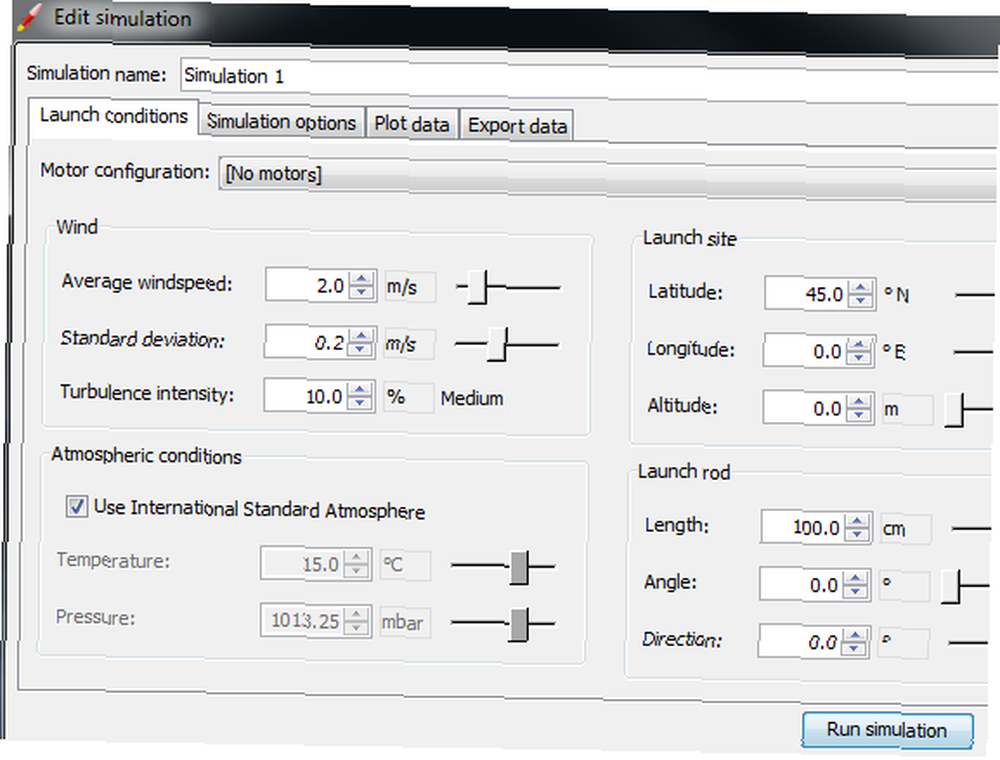
Vous devrez également utiliser la fenêtre de configuration du moteur pour sélectionner le moteur que vous souhaitez utiliser dans votre fusée et l’emplacement où vous souhaitez le placer. Comme je l'ai mentionné précédemment, OpenRocket est préchargé avec tous les constructeurs de moteurs standard et leurs conceptions. De toute évidence, le moteur que vous choisissez aura également une incidence sur votre simulation de vol. Veillez donc à choisir le moteur que vous utilisez dans le monde réel..
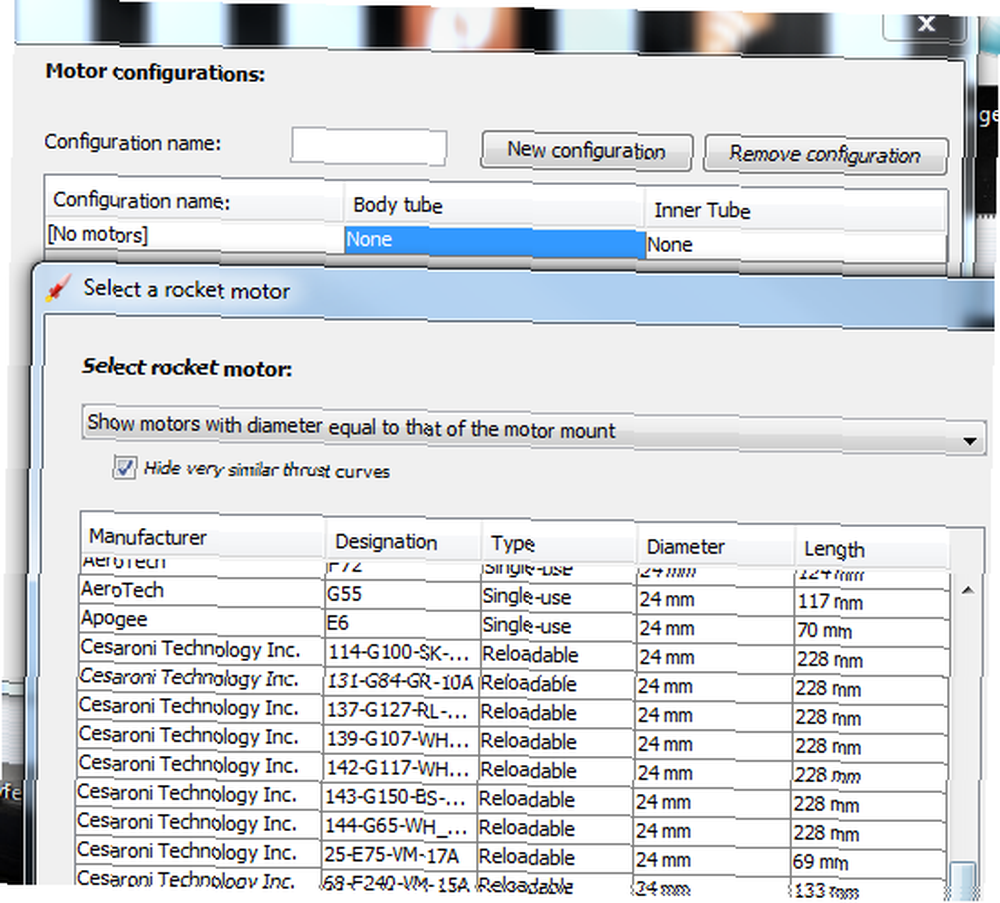
Lorsque vous êtes prêt à exécuter la simulation, cliquez sur le bouton Données de parcelle onglet, assurez-vous de sélectionner la configuration de tracé que vous souhaitez suivre - comme un mouvement vertical ou une trajectoire réelle - puis cliquez sur “Lancer la simulation”. Puis cliquez sur Vol de parcelle pour voir vos données.
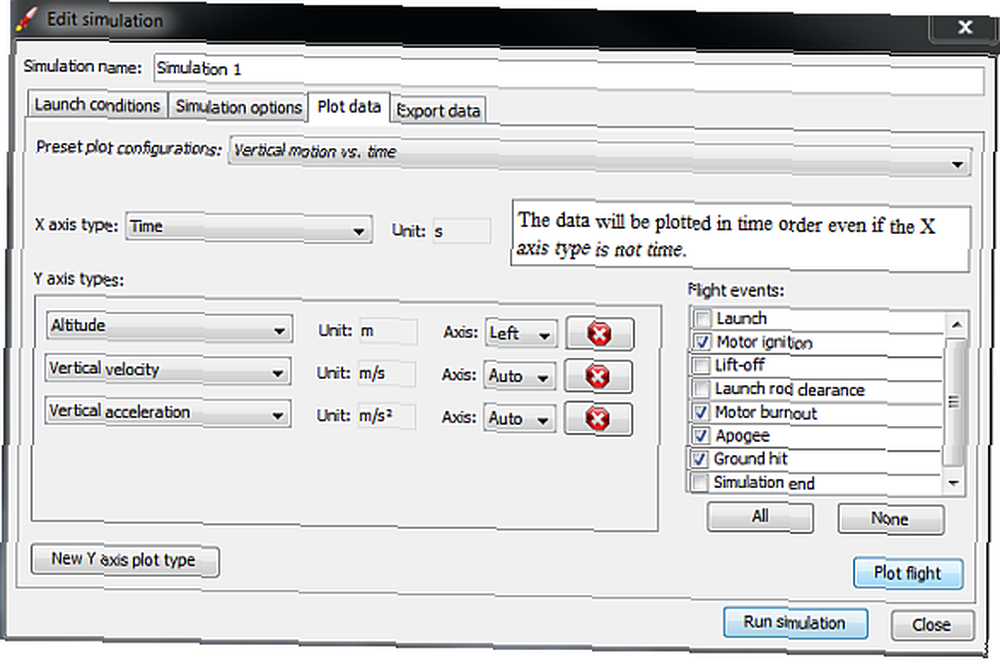
De toute évidence, le tracé du profil latéral est l'indication la plus claire du comportement de votre fusée. Vous verrez exactement l'altitude atteinte par votre fusée et vous verrez également la trajectoire de vol parabolique, y compris la distance parcourue, l'emplacement du pic et l'allumage du parachute..
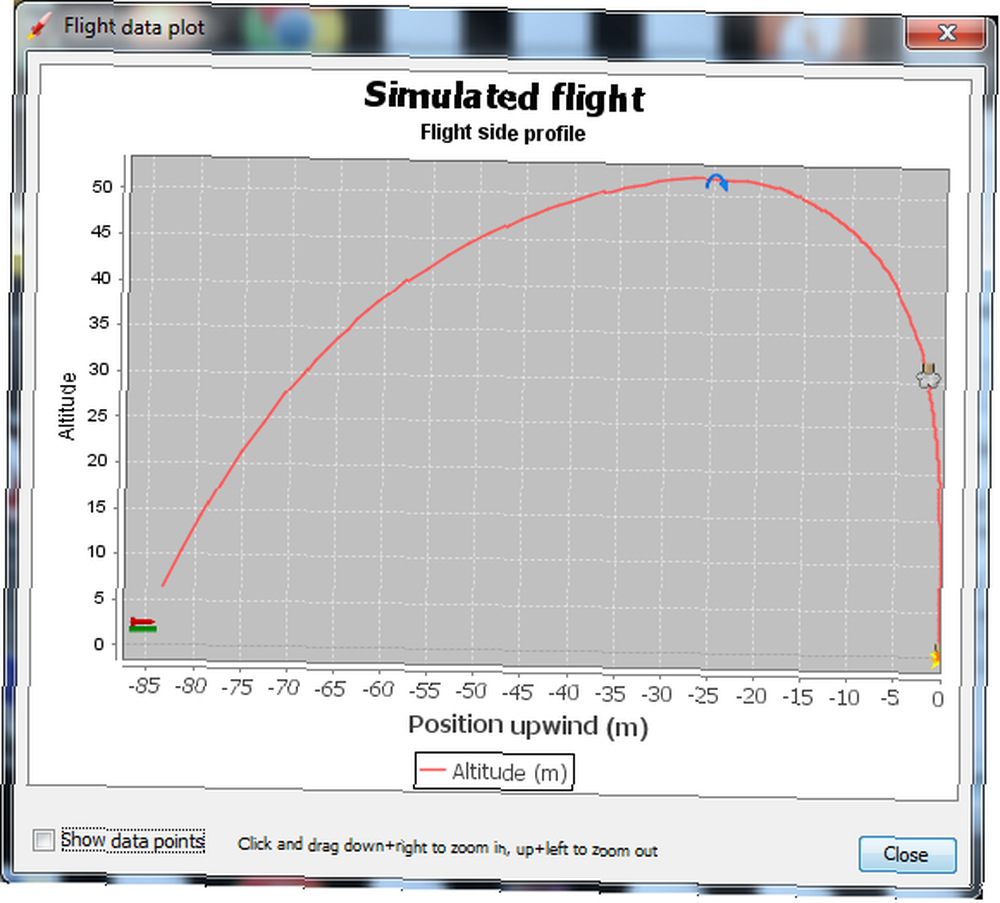
Bien sûr, en cliquant sur l'un des autres paramètres de la liste déroulante, vous aurez un aperçu complet de toutes les données du vol. Vous pouvez voir tout ce qui forme un mouvement vertical par rapport à l’allumage et à l’épuisement du moteur, à la stabilité, à la traînée et bien plus encore. Ce sont tous des points de données que vous ne pourriez jamais obtenir d'un vol d'essai en situation réelle dans une situation amateur.
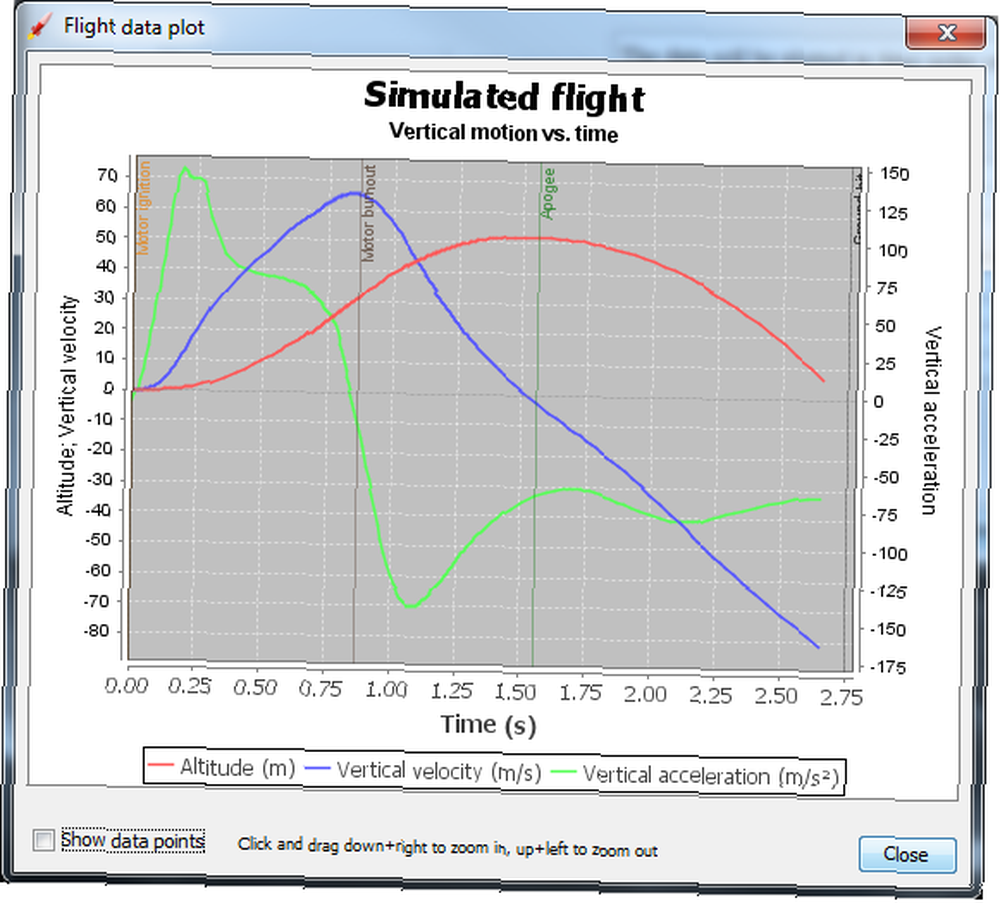
Tracer ces vols de test et apprendre tout ce que vous pouvez à partir des données vous permet de concevoir des conceptions plus efficaces et plus puissantes qui atteignent les résultats de lancement que vous souhaitez vraiment. La beauté de cette fonctionnalité est que vous pouvez développer un modèle de fusée modèle parfait à l'aide de votre ordinateur, sans avoir à dépenser beaucoup de temps et d'argent pour concevoir des prototypes. Vous pouvez laisser votre ordinateur faire le prototypage et ensuite baser votre projet réel sur les paramètres finaux du simulateur..
Êtes-vous dans la construction de modèles réduits de fusées? Pensez-vous qu'OpenRocket pourrait vous aider à concevoir un meilleur design? Essayez-le et voyez ce que vous pensez! Partagez vos expériences et vos réflexions dans la section commentaires ci-dessous.
Crédits d'image: Fusée modèle via Shutterstock











